Sådan komprimeres animerede GIF'er med gratis og professionel software
Spørgsmål: Hej gutter, jeg leder i øjeblikket efter et GIF-kompressor-websted eller -software til at reducere størrelsen på min GIF-emote. Jeg er nødt til at formindske GIF-størrelsen for discord-chat. Nogen forslag? Tak på forhånd! - Reddit-bruger
Svar: Godt spørgsmål. Da GIF'er bliver mere og mere populære, stiller flere og flere mennesker krav som denne Reddit -bruger. Et praktisk GIF -kompressorværktøj ville give dig kanten i balancen mellem din kreativitet og filstørrelses uploadbegrænsning. Vi samlede de 5 bedste tips til optimering og ændring af dine GIF'er, som du ville have stor gavn af.

Teknisk set er GIF et gammelt animeret videoformat, der ikke er optimeret til det moderne internet. Designet i 1988, kunne en GIF -fil afspilles på enhver forældet 90'er -computer, men kæmper for moderne browsere som Chrome og Safari. Som et resultat er GIF -filer sværere at komprimere i forhold til andre videoformater som MP4 og MKV. Du skal finde dedikerede værktøjer til at komprimere en GIF -fil uden væsentlige kvalitetskompromisser.
Gratis online videokompressor er et glimrende produkt til at komprimere næsten ethvert videoformat, der er tilgængeligt online gratis, inklusive GIF -format. For at begynde at komprimere din GIF skal du:
Besøg online GIF -kompressorens websted, og klik på Føj filer til komprimering mulighed. Du vil få besked om at downloade en add-on launcher.
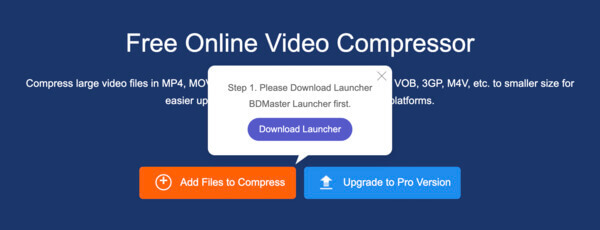
Når din launcher er klar, skal du klikke på Føj filer til komprimering knappen igen, og importer dine GIF -filer.
Ekstra tip: For den gratis version af online GIF -kompressoren er du begrænset til maksimalt 5 MB pr. GIF -fil og 40 filer i alt.
Din GIF -filkomprimering starter automatisk, når filer er uploadet. Så længe komprimeringen er færdig, skal du klikke på Download alle knappen for at gemme alle dine komprimerede GIF -filer.
Blu-ray Master Video Converter Ultimate er en af de mest imponerende universelle kompressorsoftware, redaktørholdet nogensinde er stødt på. Vi er konstant overrasket over kvaliteten af det resultat, det giver ved den minimale indsats. Du får mest ud af dine penge udover blot GIF -komprimeringsfunktioner, som omfatter:
Opsæt din arbejdsgang
Download Video Converter Ultimate og installer det på din Mac/PC. Start programmet efter installationen.
Åbn videokompressor
Klik på Værktøjskasse fane på hovedskærmen. Og for det andet skal du klikke på Videokompressor indstilling i midten af den første række muligheder.

Import filer
Der er en kæmpe plus -knap i midten af skærmen. Klik på knappen for at importere alle dine GIF -filer til projektet. Som et spørgsmål om valg skal du bare trække og slippe alle dine GIF'er i boksen for at fortsætte.

Vælg komprimeringsparametre
På den næste skærm får du mulighed for at ændre komprimeringshastigheden, som du ønsker det, ved at flytte glidebjælken i højre side af Størrelse mulighed. Skift navnet, og gem den sti, du ønsker efterfølgende.

Forhåndsvis og komprimér
Klik på Eksempel -knappen for at få et hurtigt indblik i det endelige output og klikke på Komprimer knappen for at eksportere dit resultat.
tips: Hvis du ønsker at konvertere din GIF -fil til andre formater, skal du vælge indstillingen Format for at vælge fra en række forskellige videoformater til eksport.
Hvis du er en professionel webdesigner, ville du kende Photoshop dagligt. Vi giver dig de bedste tips, der faktisk fungerer for dig til hurtigt at ændre størrelsen på din GIF.
Gå til Billede i menulinjen, og find Billedstørrelse (Eller tryk på Alt-Control-I-tasterne). Klik på det, et vindue vil dukke op, så du kan ændre størrelsen på videostørrelsen, som du ønsker. Du kunne se og ændre, hvor meget din GIF -fil vil blive komprimeret i Billedstørrelse valgmulighed.
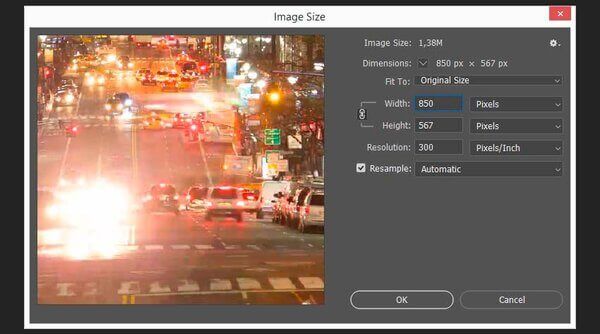
Hvis du leder efter at komprimere din GIF til e-mail og foretrækker at bruge gammeldags filzipping-værktøjer, skal du overveje WinZip som din standardmetode.
På Windows-system skal du højreklikke på din GIF-fil og vælge WinZip> Tilføj/flyt til zip-fil ...
WinZip ville dukke op. Vælg navnet og placeringen af din zip -fil, og klik på Gem som knappen i højre nederste side af hjørnet.
1. Hvad er den typiske filstørrelse for en GIF efter komprimering?
Afhænger af billedets størrelse og format. Almindeligvis, da GIF -filer er stærkt komprimerede, er de normalt mindre end 1 MB i størrelse. Brug en GIF -kompressor for at få endnu bedre komprimeringshastigheder.
2. Hvorfor er GIF langsommere end HTML5?
HTML5 tillader native videoafspillere uden plugins, mens GIF'er normalt er større i størrelse, hvilket får GIF'er til at se langsommere ud.
3. Hvordan optimeres en GIF på en telefon?
En god GIF -maker som GIPHY ville fuldføre din opgave. GIPHY er et populært GIF -værktøj og en delingsplatform til både iPhone- og Android -brugere.
Som vi har diskuteret i artiklen, er der flere gennemprøvede metoder og nyttig GIF -kompressorsoftware, der let kan reducere størrelsen på din GIF. Vi håber, at de tips, tricks og værktøjer, vi leverede, i høj grad kunne hjælpe din produktivitet og kreativitet.
Mere Reading
[Helt gratis] Top 5+ GIF-afspillere til Windows / Mac / iOS / Android
Ikke alle billedvisere kan åbne GIF'er korrekt. Heldigvis viser denne artikel de nyeste 5+ GIF-afspillere, der kan se GIF-animationer med kraftfulde funktioner. Du kan læse og få din bedste gratis GIF-afspiller i 2019.
Top 5 GIF-skærmoptagere til at fange skærm og lave GIF
Hvordan optager jeg en GIF i Windows 10? Hvad er den bedste GIF-optager til Mac? Hvordan optager jeg en GIF på min computer? Dette indlæg deler en liste over 5 bedste GIF-skærmoptagelsesværktøjer, der hjælper dig med at fange computerskærmen og gemme den som en animeret GIF-fil.
Hvordan kan du konvertere AVI til GIF på skrivebordet eller online
Vi sender bare fire nemme måder at hjælpe dig med at konvertere HD AVI-videofiler til animerede GIF-billeder på computer og bærbar computer og den trinvise vejledning i dette indlæg.
Sådan komprimeres AVI-videofiler
Hvad skal du gøre for at komprimere AVI-filer, især de film, der downloades online eller ekstraheres fra DVD'er? Lær mere om de 2 effektive metoder til at reducere størrelsen på AVI.